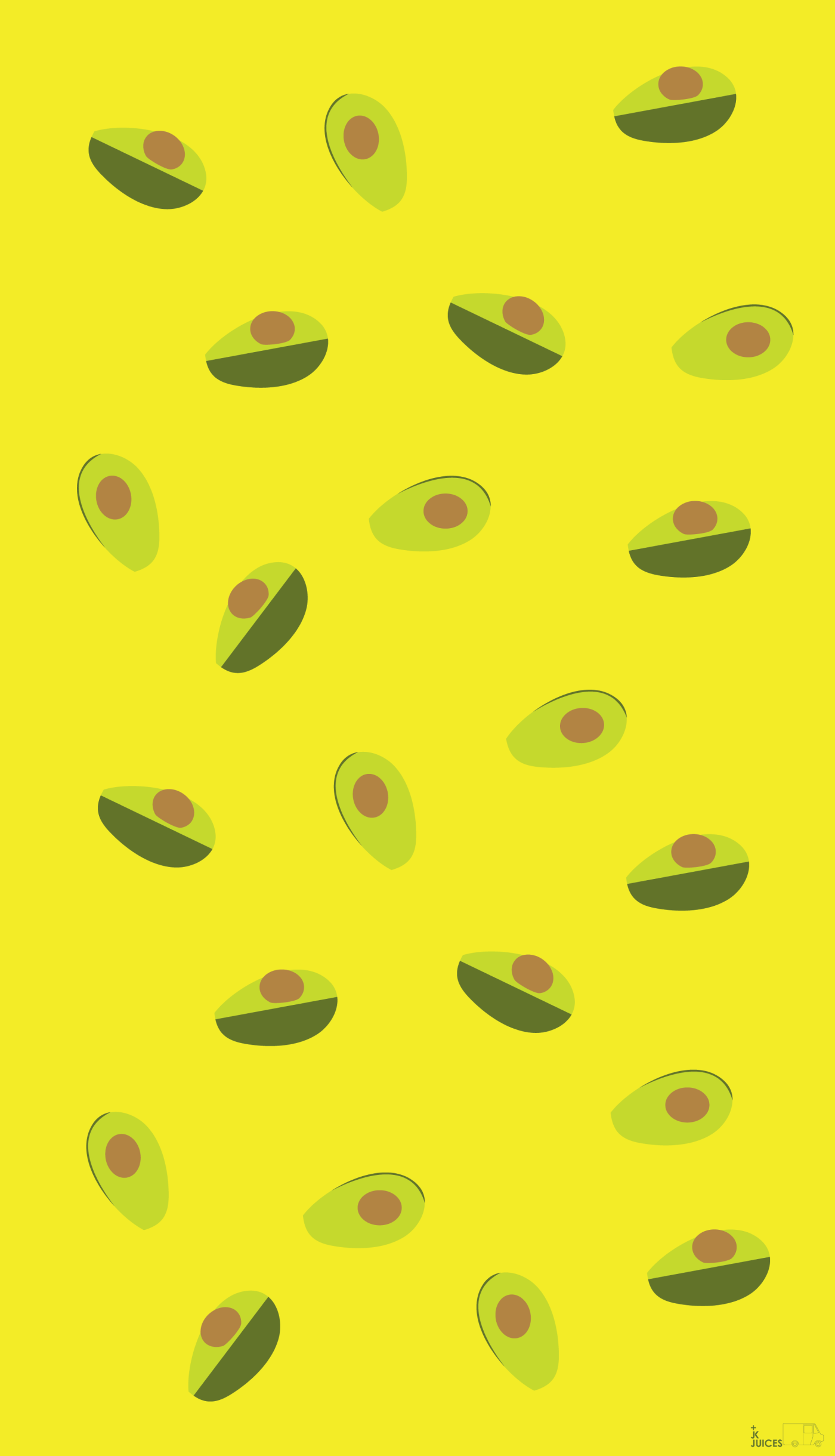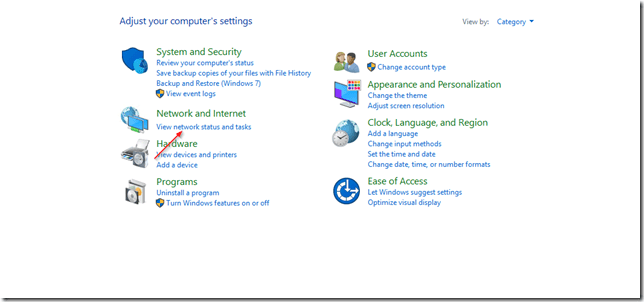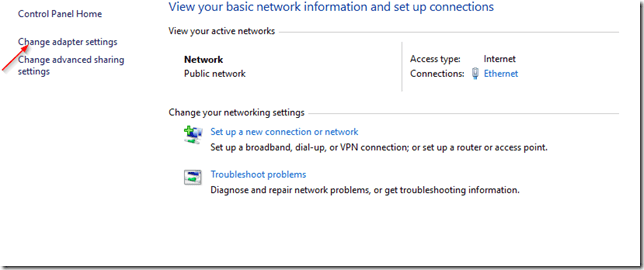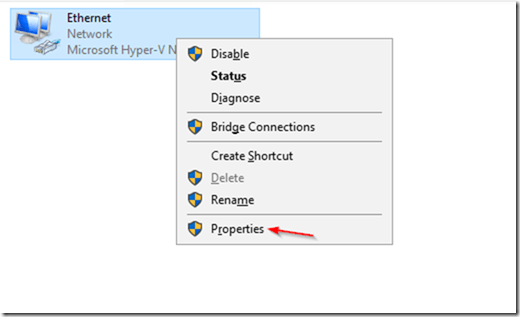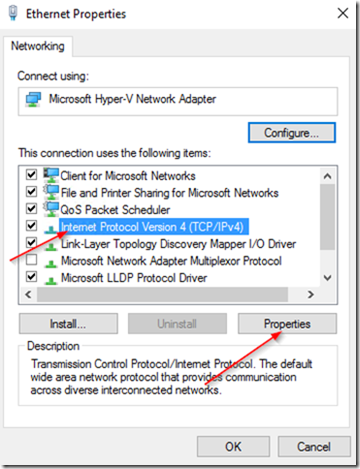Windows Server 2016 er etterfølgeren til Microsofts Windows Server 2012 serveroperativsystem. Opprinnelig kalt Windows Server vNext (tidligere Windows Server Blue), ble Windows Server 2016 utviklet av Microsoft med fokus på å hjelpe selskaper med å operere og vokse i den moderne sky- og mobiltiden.
Hvis du setter opp Windows Server 2016 som en domenekontroller eller gjør en annen produksjonsserverfunksjon på nettverket, bør du sette den opp med en statisk IP-adresse . Her er en rask guide for hvordan du gjør det.
Merk: Du trenger en administratorkonto på serveren for å sette opp Windows Server 2016 med en statisk IP-adresse.
Logg på Windows Server 2016 og klikk på Start- knappen , og klikk deretter på Kontrollpanel :

Logg på Windows Server 2016 og klikk på Start-knappen, og klikk deretter på Kontrollpanel
Klikk deretter Vis nettverksstatus og oppgaver i Nettverks- og Internett- appleten :
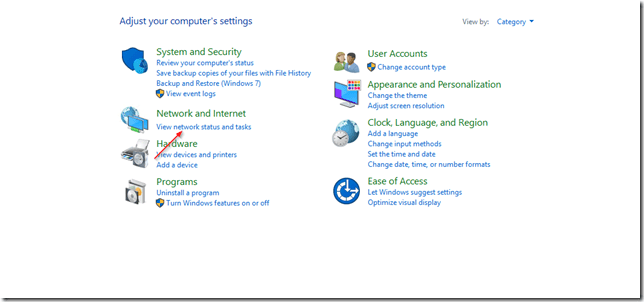
Klikk Vis nettverksstatus og oppgaver i Nettverks- og Internett-appleten
Klikk deretter Endre adapterinnstillinger i venstremenyen:
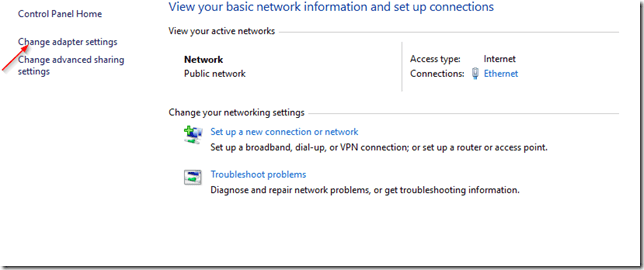
Klikk på Endre adapterinnstillinger i menyen til venstre
Høyreklikk deretter på nettverkstilkoblingen og velg Egenskaper:
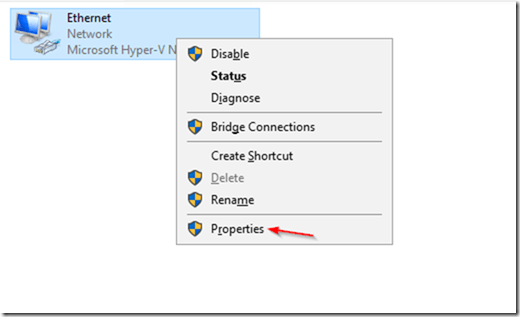
Høyreklikk på nettverkstilkoblingen og velg Egenskaper
Velg Internet Protocol Version 4 (TCP/IPv4) og klikk deretter på Egenskaper:
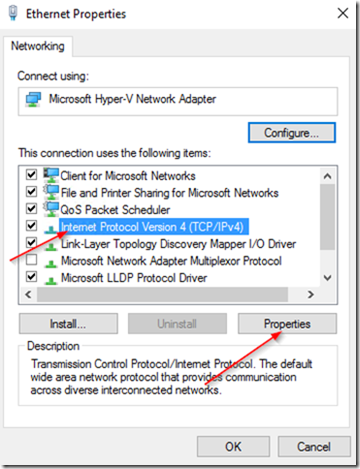
Velg Internet Protocol Version 4 (TCP/IPv4) og klikk deretter på Egenskaper
Skriv inn IP-adressen du vil tilordne denne serveren, nettverksmaske, standard gateway og DNS-serveradresse :
Skriv inn IP-adressen du vil tilordne denne serveren, nettverksmaske, standard gateway og DNS-serveradresse
Klikk OK og start serveren på nytt.